Adobe Photoshop CC 2020 membawa banyak peningkatan menarik dan berguna. Dalam panduan ini, saya akan memperkenalkan fitur-fitur baru secara detail dan menunjukkan langkah demi langkah bagaimana Anda dapat menggunakannya secara efisien dalam pekerjaan Anda. Tidak peduli apakah Anda seorang pemula atau pengguna berpengalaman, ada banyak yang bisa ditemukan.
Ringkasan Penting
- Alat transformasi dengan opsi baru.
- Alat pemilihan objek untuk mempermudah pemotongan.
- Manajemen preset yang ditingkatkan.
- Panel properti yang diperluas untuk penyesuaian yang lebih cepat.
- Fungsi untuk membuat dan mengelola komposisi lapisan.
- Jejak di cloud: Format PSDC baru.
Pengenalan Alat Transformasi
Alat transformasi adalah salah satu fungsi tertua dan paling sering digunakan di Photoshop. Namun, di versi CC 2020, alat ini diperluas dengan opsi baru yang memungkinkan Anda untuk mengedit objek dengan lebih efektif.
Pada langkah pertama, pilih alat transformasi dengan menekan kombinasi tombol Ctrl + T. Kemudian Anda dapat segera menggunakan fungsi baru dengan mengklik titik-titik yang ada untuk menyesuaikan objek sesuai kebutuhan.
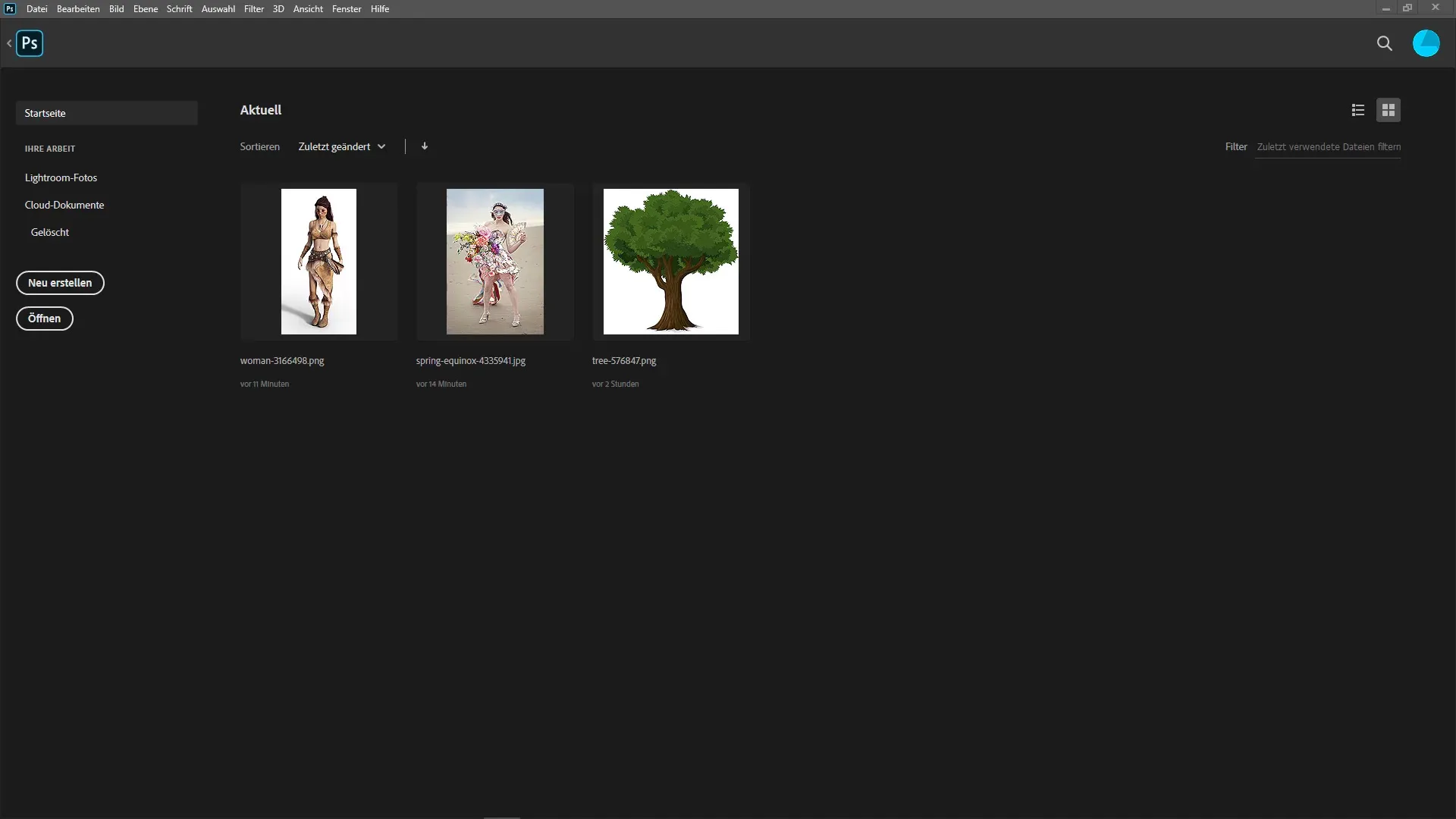
Manfaat Alat Pemilihan Objek
Pengenalan alat pemilihan objek merupakan kemajuan signifikan dalam pemotongan. Anda cukup mengklik objek yang diinginkan dan Photoshop akan memilih subjek untuk Anda.
Untuk menerapkan fungsi ini, pergi ke Objek > Pilih Subjek dan klik pada gambar. Photoshop akan segera menampilkan pemotongan, yang menghemat banyak waktu dan usaha.
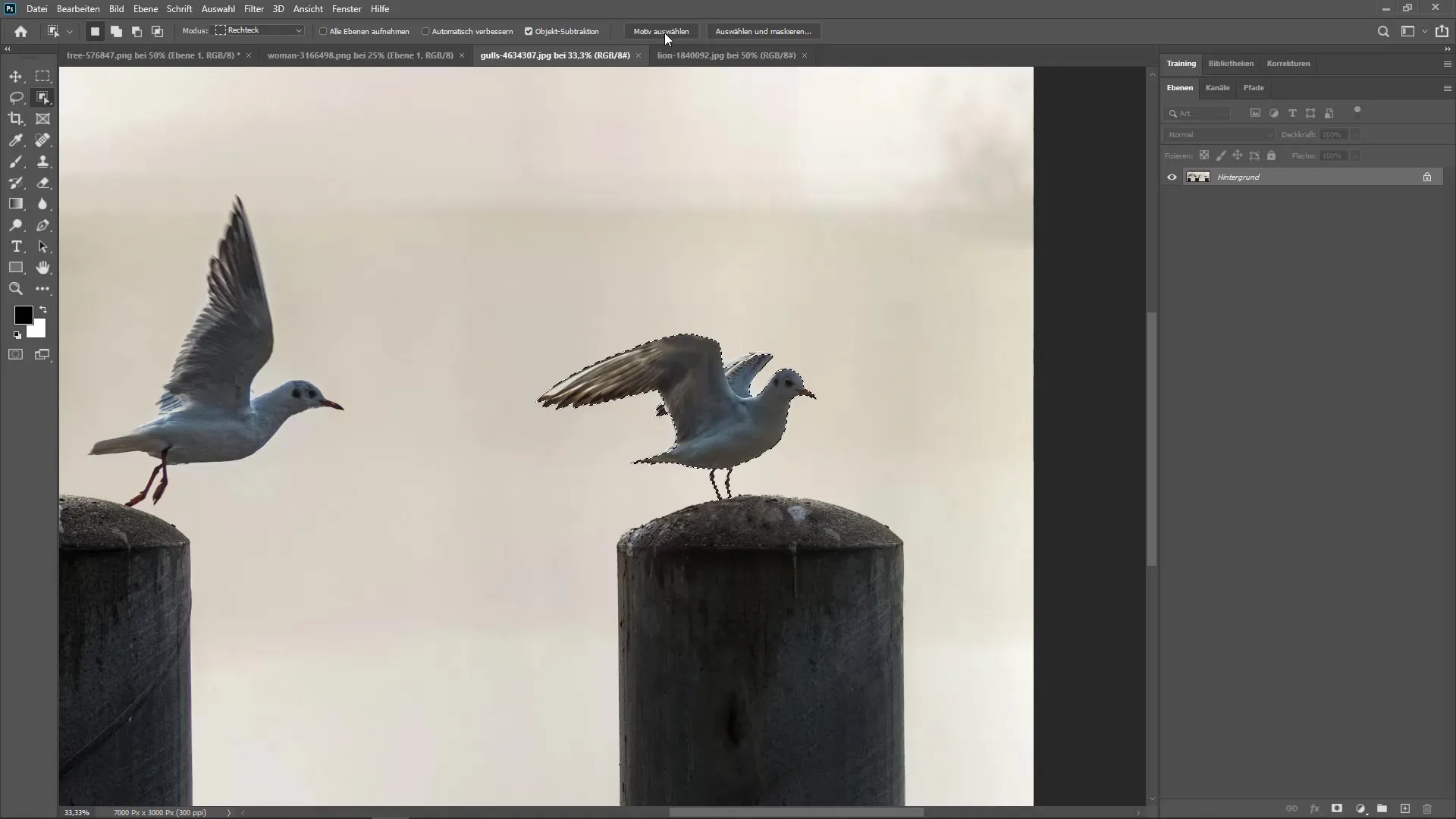
Manajemen Preset yang Ditingkatkan
Aspek berguna lainnya adalah perbaikan dalam manajer preset. Ini memudahkan Anda untuk mengatur dan mengelola gradien dan kuas Anda.
Untuk memeriksa manajemen, pergi ke Jendela > Pengaturan. Di sini Anda dapat membuat, menyesuaikan, dan mengatur konten menggunakan seret dan lepas. Dengan cara ini, Anda tetap dapat mempertahankan penglihatan yang baik.
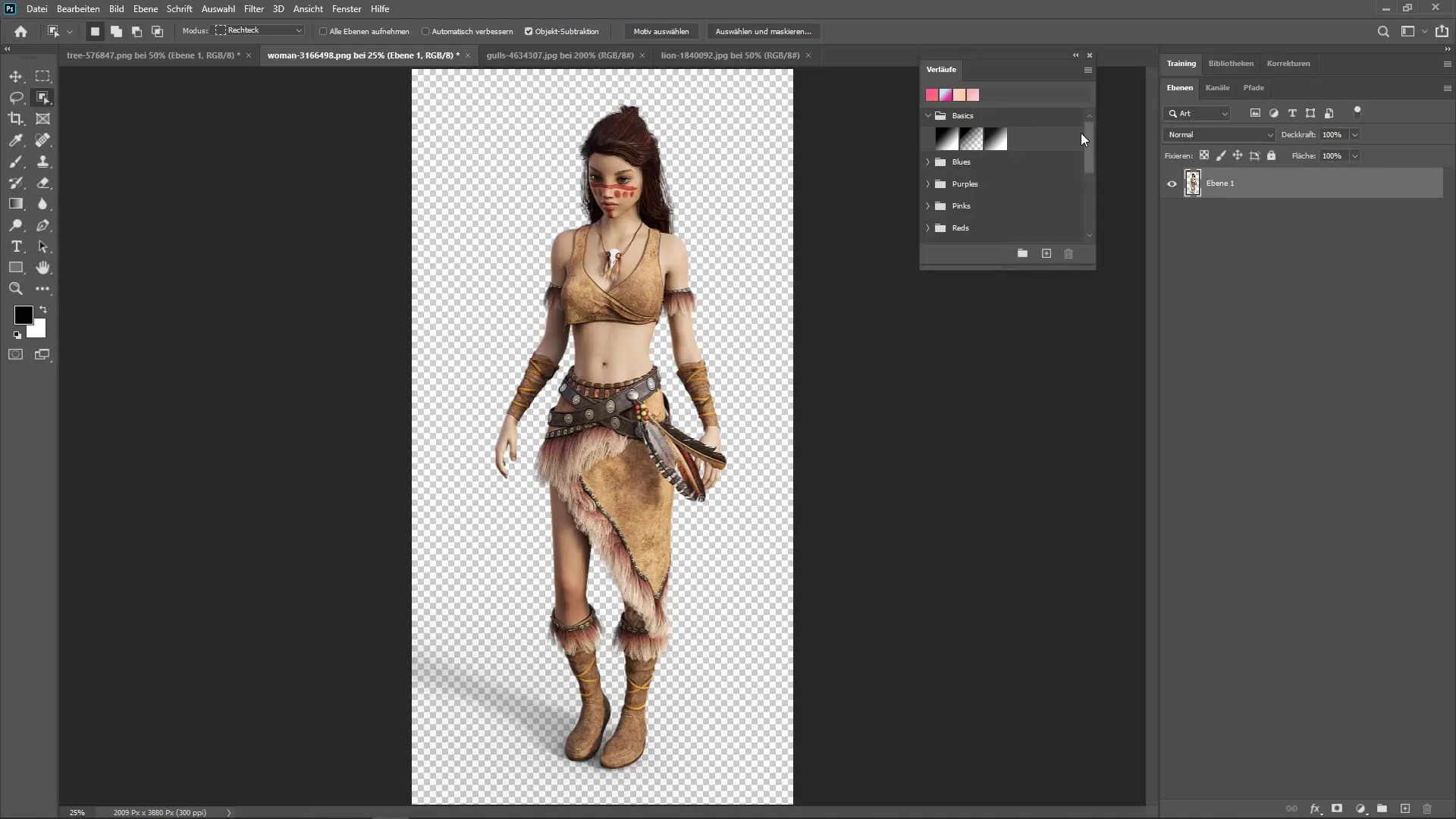
Panel Properti yang Diperluas
Panel properti juga menerima beberapa tambahan berguna. Anda sekarang dapat dengan cepat beralih antara berbagai pengaturan dan penyesuaian tanpa harus menavigasi melalui banyak menu.
Pilih elemen dalam dokumen Anda dan buka panel properti. Di sini Anda dapat mengubah ukuran, mode, dan properti lainnya tanpa banyak usaha.
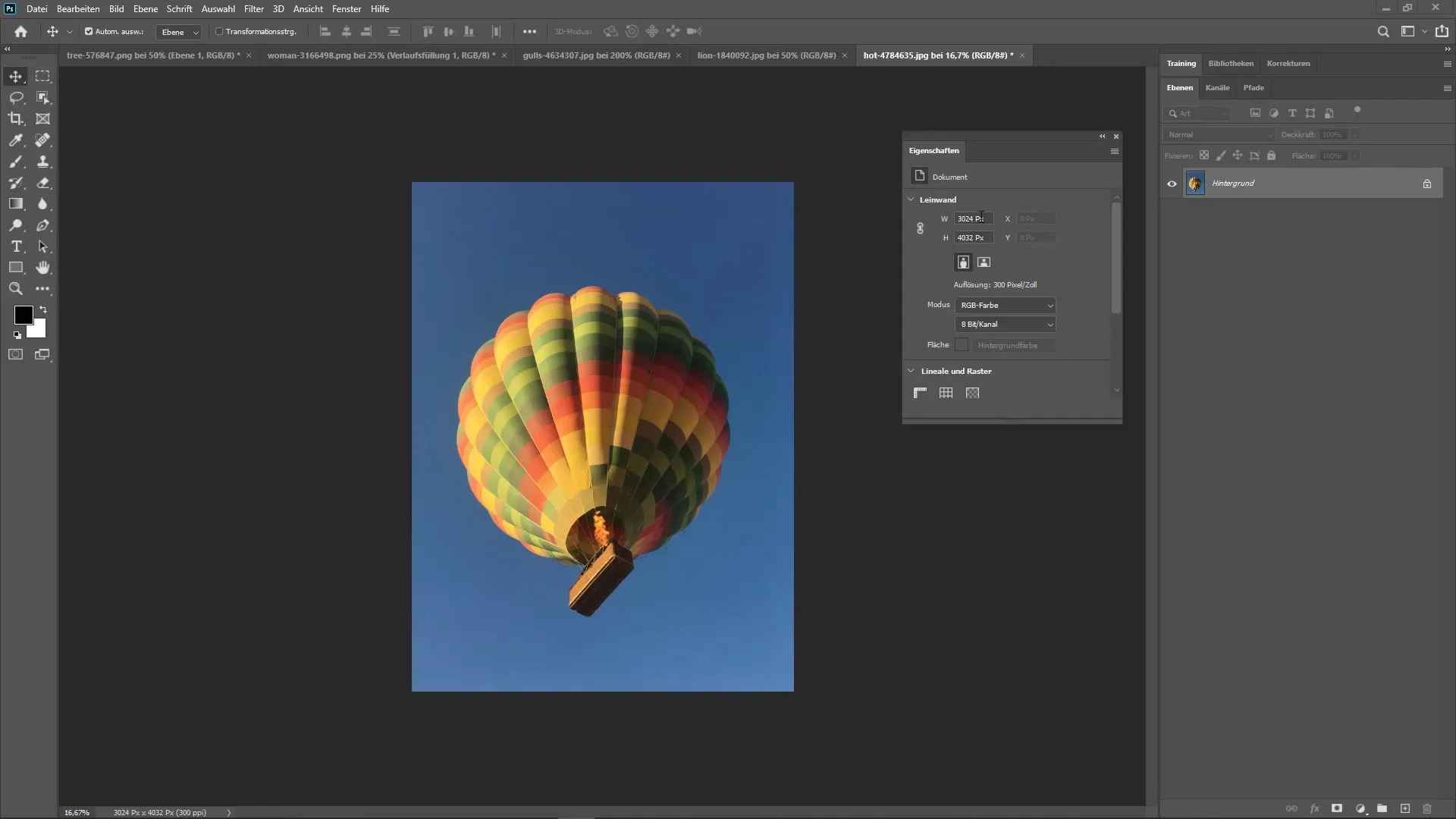
Smart Object dan Komposisi Lapisan
Smart Object telah mencapai status baru di Photoshop. Anda sekarang dapat membuat berbagai komposisi lapisan di dalam Smart Object, yang memberi Anda lebih banyak fleksibilitas dalam penyesuaian warna dan pola.
Untuk membuat komposisi lapisan, pergi ke Jendela > Komposisi Lapisan dan buat komposisi yang Anda inginkan. Dengan cara ini, Anda dapat dengan cepat beralih antara berbagai desain tanpa harus membuat file terpisah.
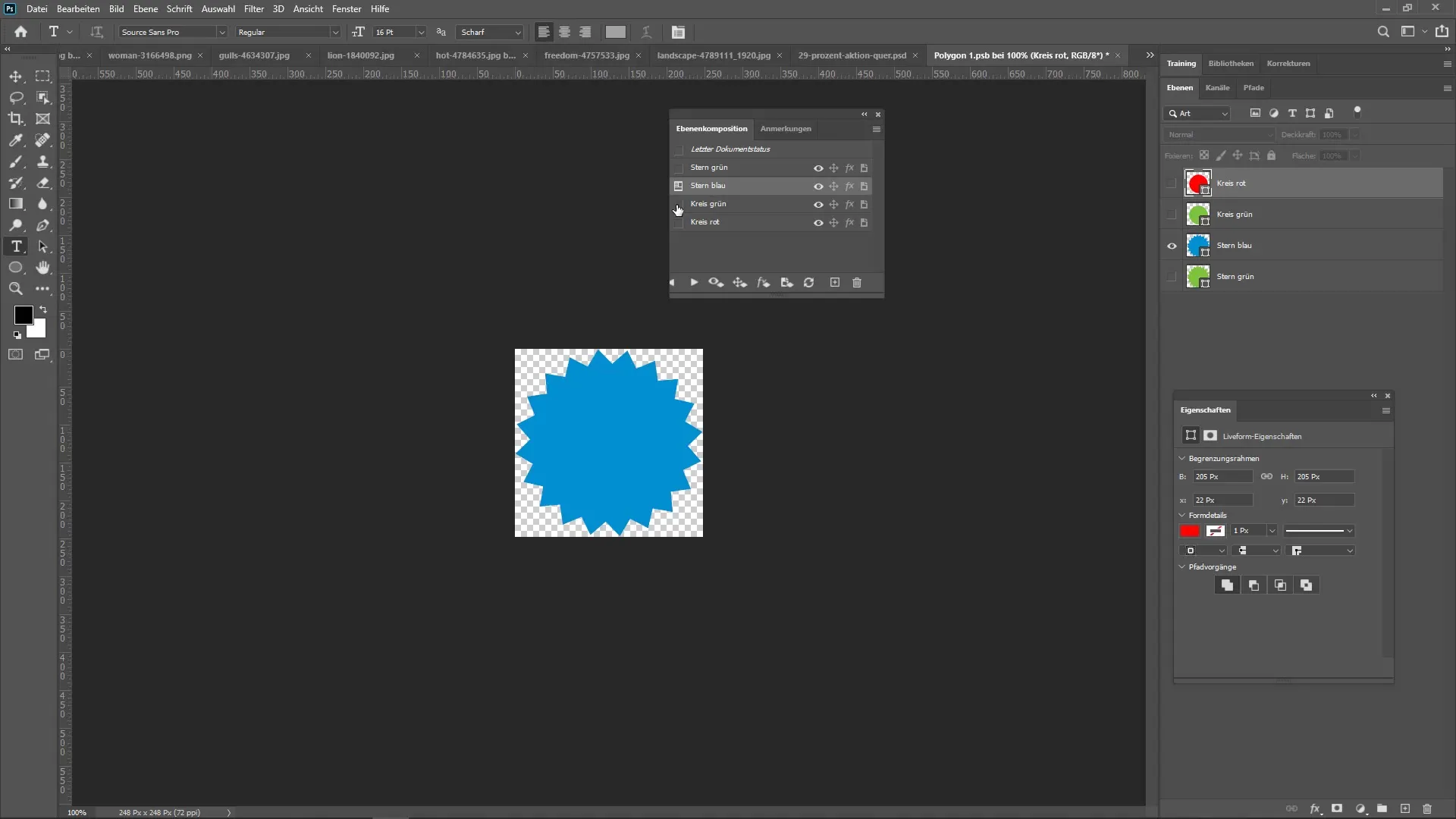
Format PSDC Baru
Salah satu perubahan struktural yang paling signifikan adalah pengenalan format PSDC. Format file ini menyimpan proyek Anda di cloud dan menawarkan keuntungan Anda dapat mengakses pekerjaan Anda dari mana saja tanpa harus menyimpan file di media penyimpanan eksternal.
Untuk menyimpan dokumen dalam format PSDC, pilih File > Simpan Sebagai dan pilih format PSDC dari daftar. Perlu diingat, mungkin ada waktu transfer yang dibutuhkan, terutama untuk file yang lebih besar.
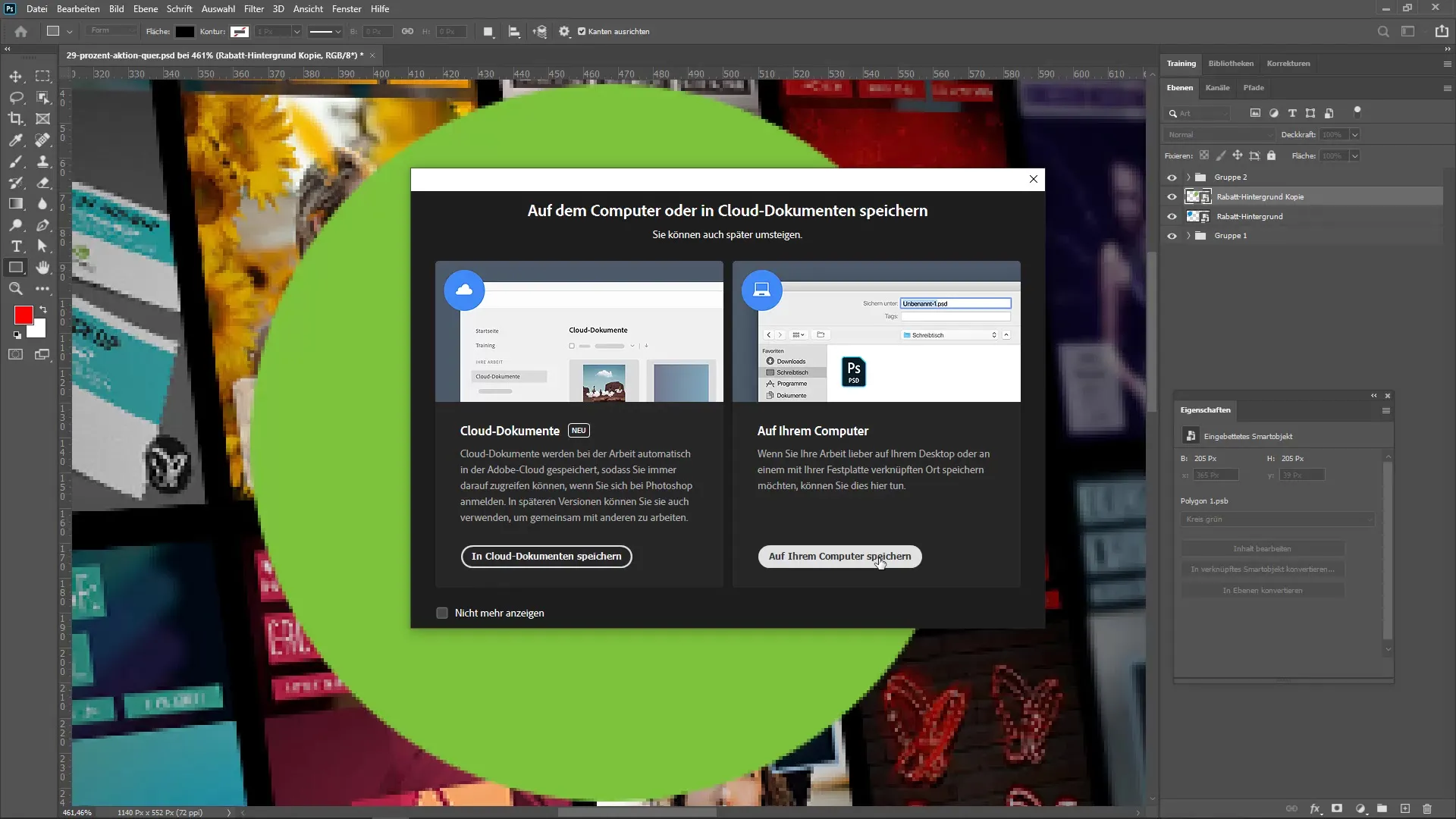
Ringkasan - Photoshop CC 2020: Pembaruan Dalam Ikhtisar
Fitur-fitur baru di Photoshop CC 2020 menawarkan banyak kemungkinan praktis untuk meningkatkan alur kerja Anda. Dari alat yang disempurnakan hingga format dokumen cloud baru, Anda akan mengalami banyak kemudahan dalam pekerjaan sehari-hari Anda sebagai desainer grafis. Manfaatkan alat yang dipresentasikan untuk memberikan dorongan baru pada proses kreatif Anda.
Pertanyaan yang Sering Diajukan
Bagaimana cara menggunakan alat transformasi?Anda dapat mengaktifkan alat transformasi dengan Ctrl + T dan kemudian mengklik titik untuk melakukan penyesuaian.
Apa itu alat pemilihan objek dan bagaimana cara menggunakannya?Alat pemilihan objek memungkinkan Anda untuk memilih objek dengan satu klik. Pergi ke Objek > Pilih Subjek dan klik pada gambar.
Bagaimana cara meningkatkan preset saya di Photoshop?Anda dapat mengelola preset Anda di Jendela > Kelola Preset dan membuat serta mengatur folder di sana.
Bagaimana cara kerja komposisi lapisan baru dalam Smart Object?Anda dapat menyimpan berbagai kondisi dalam Smart Object dan beralih di antara mereka tanpa membuat objek baru.
Bagaimana cara menyimpan dokumen dalam format PSDC?Pilih File > Simpan Sebagai dan pilih format PSDC untuk menyimpannya di cloud.

